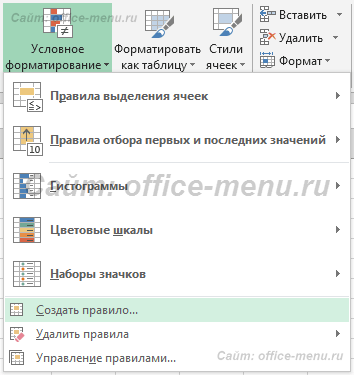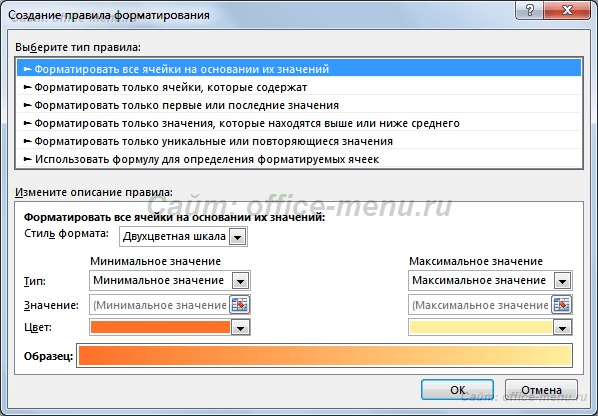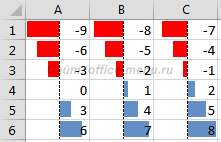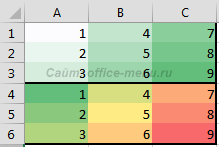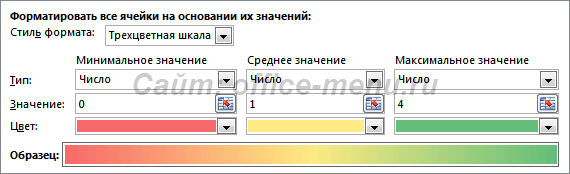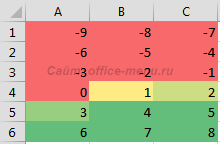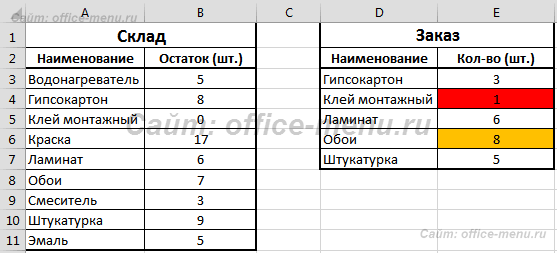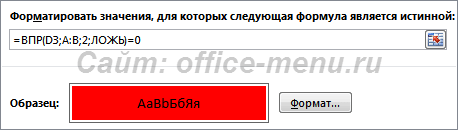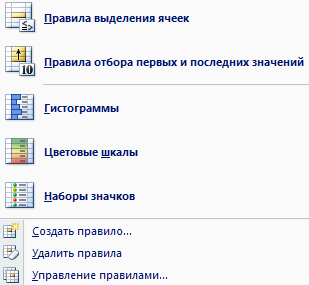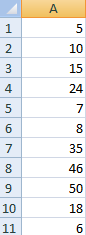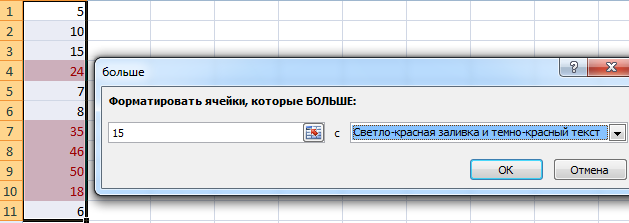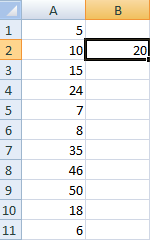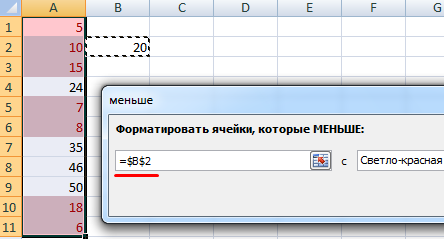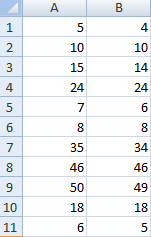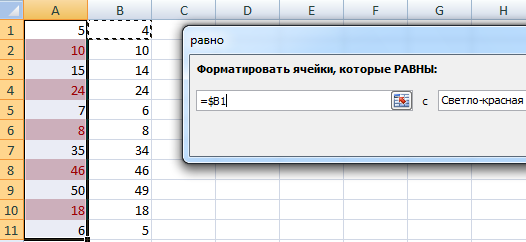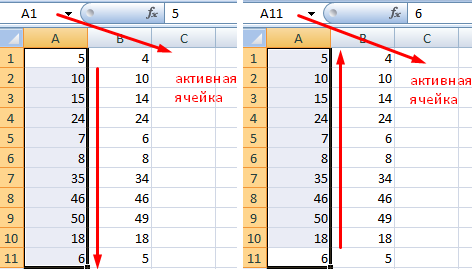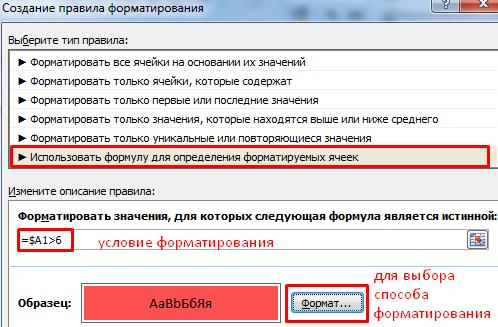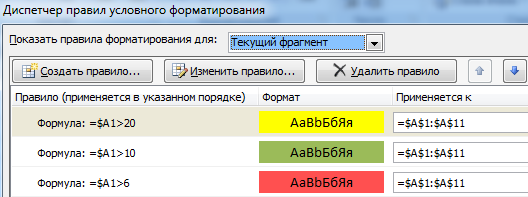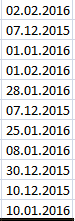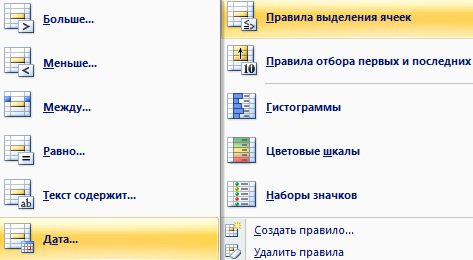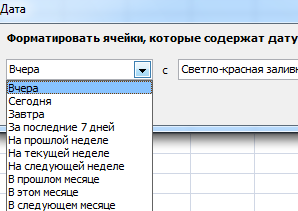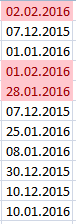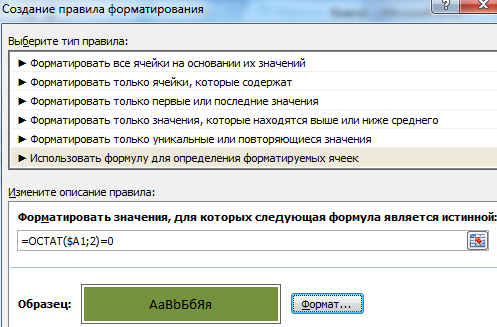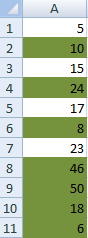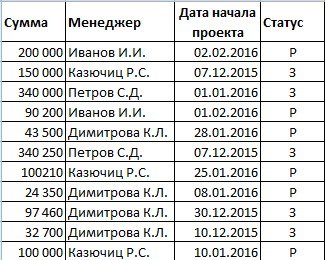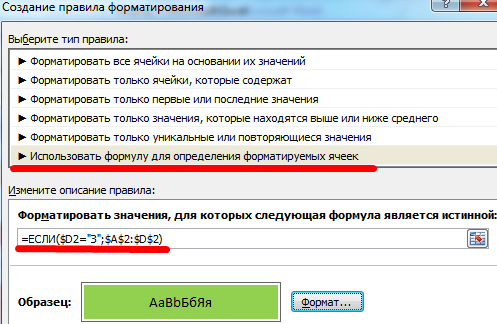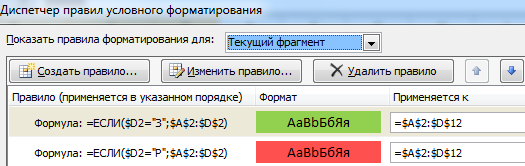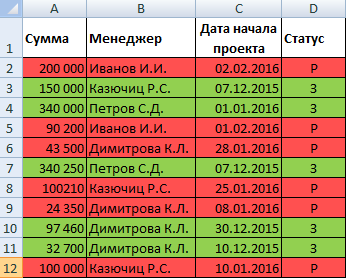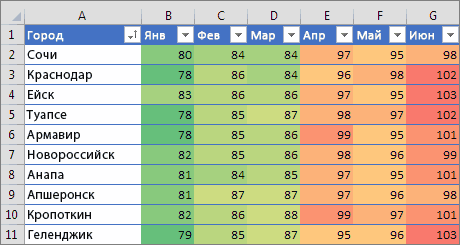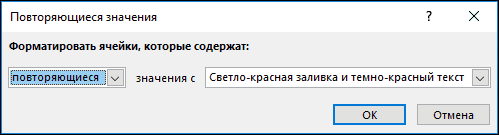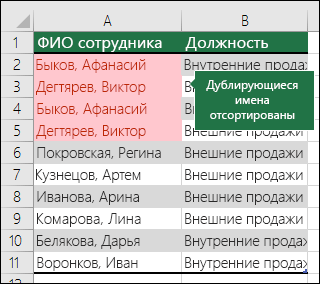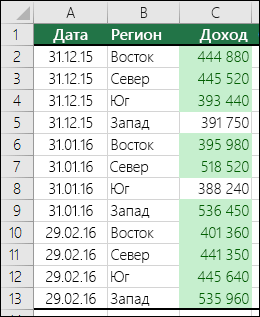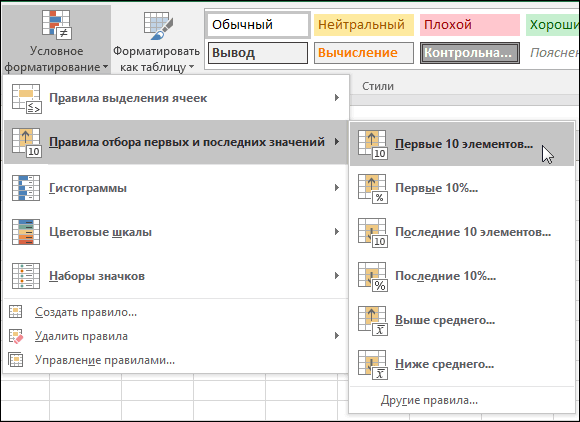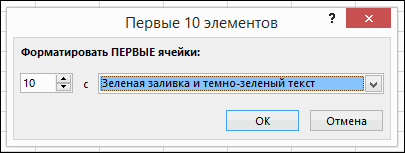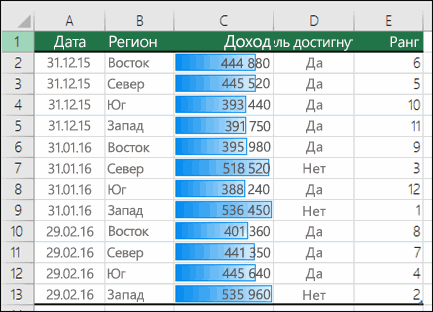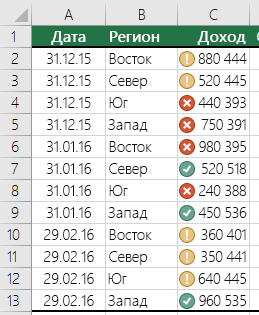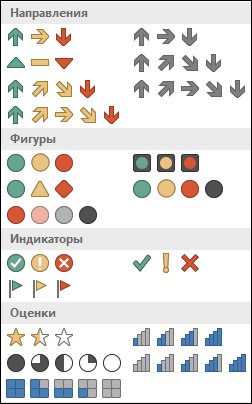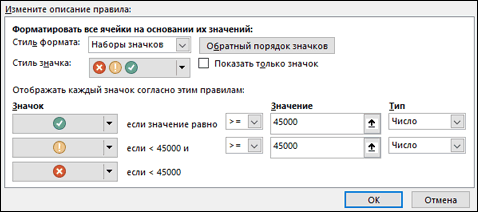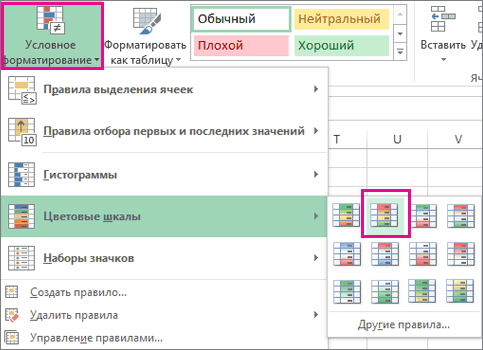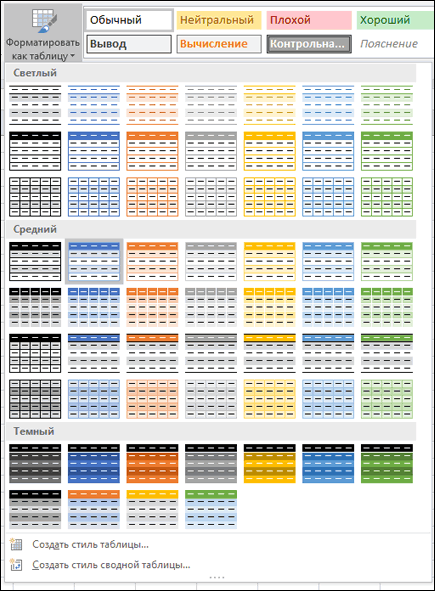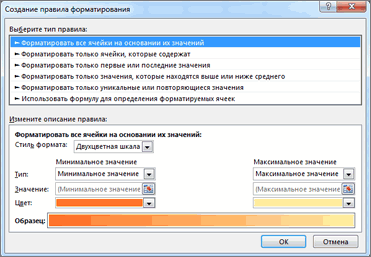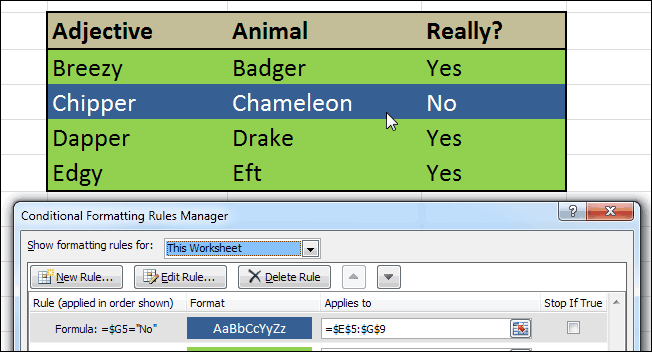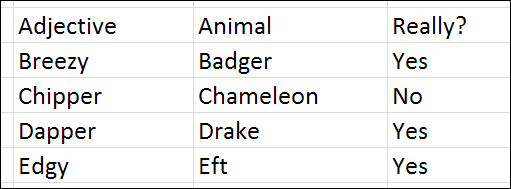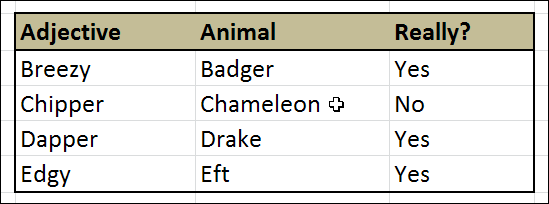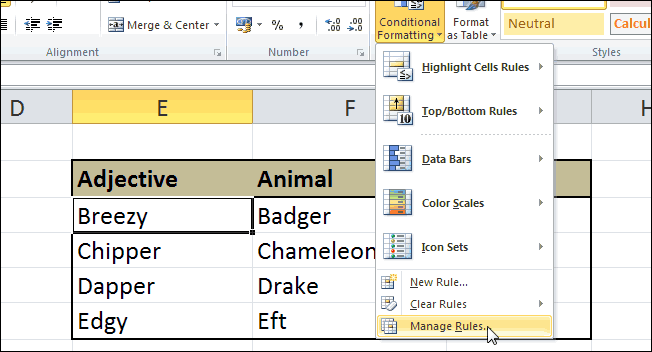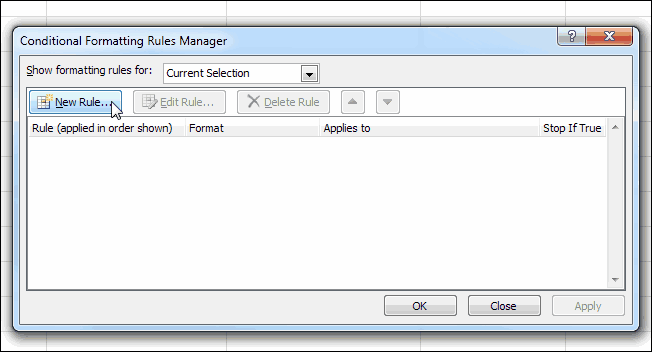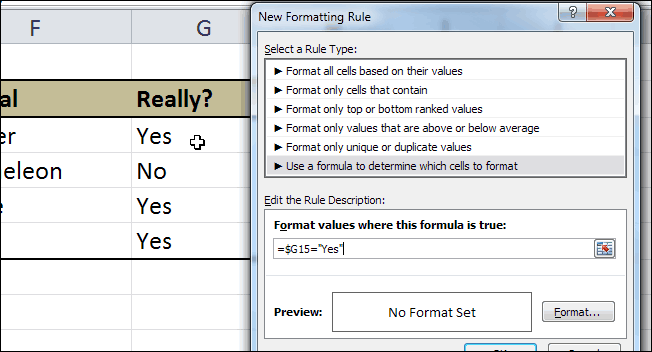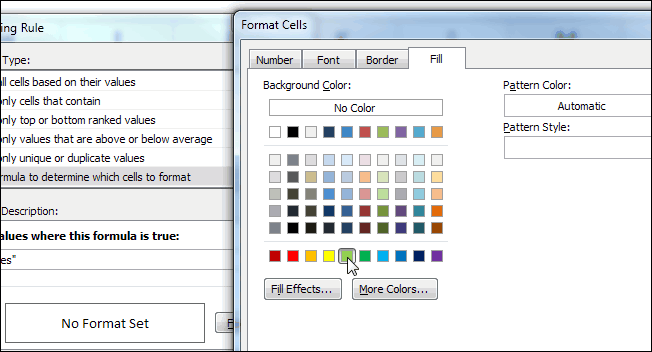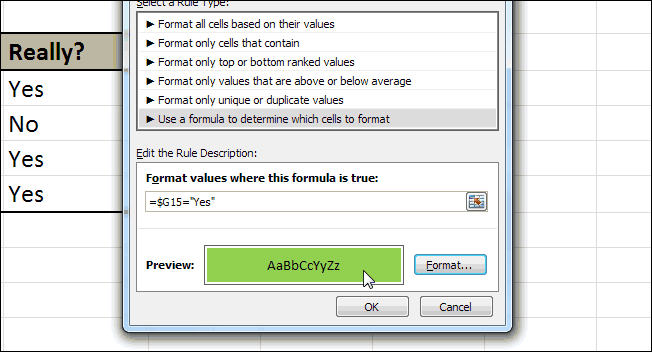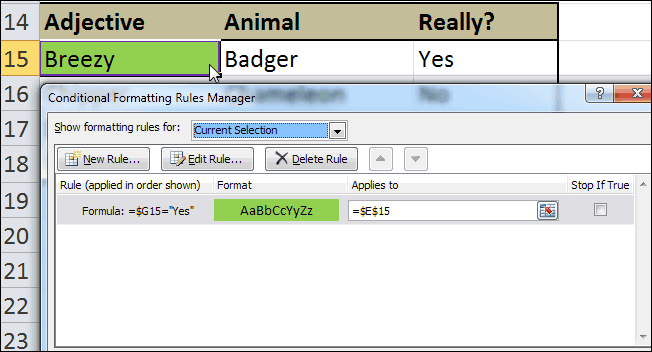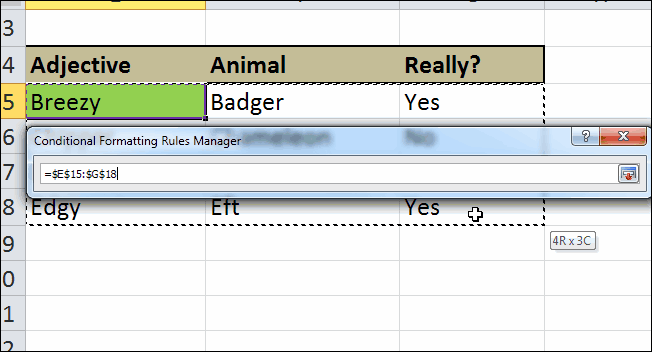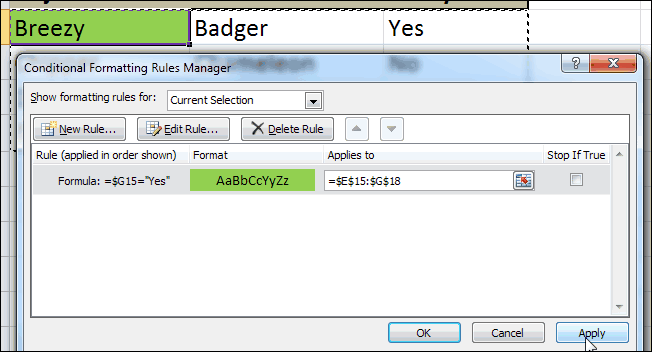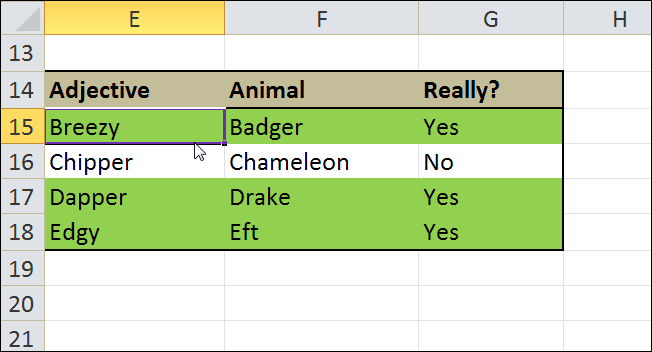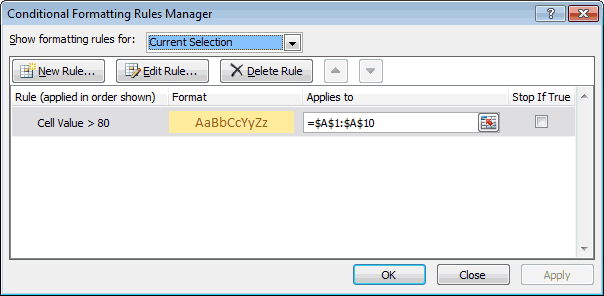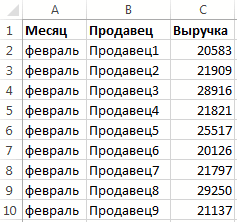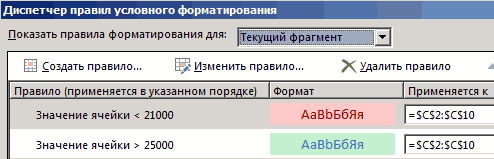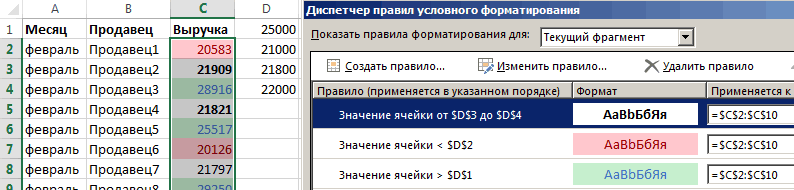Как сделать правило в excel
Условное форматирование Excel
Представьте себе монитор, где выведены рабочие узлы атомной электростанции, который отображает стабильность протекания всех процессов. Но вдруг один узел выходит из строя и сигнализирует диспетчеру о сбое, загораясь ярким красным светом. Согласитесь, очень удобно? Похожим целям служит функция условного форматирования в Excel – обеспечение наилучшей наглядности информации.
Располагается эта полезная возможность на вкладке «Главная» в области «Стили» под одноименной пиктограммой:
Создать правило
Для создания правила условного форматирования в Excel кликните по соответствующей кнопке на ленте, раскрыв следующее меню:
Выбрав пункт «Создать правило…», приложение отобразит окно:
В нем Вы можете выбрать тип правила и настроить его описание (подробнее читайте далее в статье).
Виды условного форматирования
Форматировать все ячейки на основании их значений
Этот вид правила применяется для сравнения числовых значений в диапазоне. В описании можно выбрать стиль формата и соответствующие этому стилю параметры.
Гистограмма
Данная возможность позволяет отобразить в каждой ячейке горизонтальный столбец, похожий на частичную заливку. Если Вы хоть раз использовали гистограмму при построении диаграмм, то Вам будет понятно, о чем идет речь.
Ширина ячейки принимается за 100%, что соответствует максимальному значению диапазона правила. Т.е. ячейка, содержащая максимальное значение будет залита полностью, а ячейка со значением в 2 раза меньшим максимальному – наполовину. В случае отрицательного значения, столбец будет окрашен другим цветом и иметь другую направленность (это можно изменить).
Цветовые шкалы
Как и гистограммы, шкалы в условном форматировании заливают цветом ячейку с числовым значением, но отличие заключается в том, что последние заливают ее полностью. Чем выше значение, тем более насыщенная заливка. Также можно использовать несколько цветов, где, например, меньшие числа залиты зеленым, средние желтым, а большие красным.
В качестве примера, рассмотрим настройку трехцветной шкалы, хотя она мало чем отличается от настройки двухцветной.
Здесь Вы можете установить, что считать минимальным значением, что средним, а что максимальным. Также возможно задать предпочтительный цвет и тип показателя.
Разберем установки, представленные на изображении:
Наборы значков (флажков)
Этот вид условного форматирования, в отличие от цвета заливки, использует различные значки в виде фигур, направлений, индикаторов и оценок.
Как и в случаях, описанных выше, за 100% принимается максимальное число, а остальные составляют от него какую-то долю. Весь диапазон разделяется на определенное количество частей, которое равно количеству значков в выбранном наборе. Каждой такой части соответствует свой флажок. Если диапазон нужно разделить не по долям, а по конкретным значениям, то поменяйте тип значения для значка.
Форматировать только ячейки, которые содержат
Этот вид условного форматирования отличается от первого тем, что он создает правило, которое должно соблюдаться, чтобы формат был применен к ячейке.
Рассмотрим правила, которые имеются в этом пункте:
Форматировать только первые и последние значения
Из названия понятно, что правило срабатывает для тех ячеек, которые идут первыми (наибольшими) или последними (наименьшими) в указанном диапазоне. Количество таких ячеек указывается в виде числа или процента.
Формула в условном форматировании
Когда имеющихся правил недостаточно, можно создать свое, задав ему практически любую логику, на основе формул, результатом выполнения которой должно быть логическое значение. Эти тип называется «Использовать формулу для определения форматируемых ячеек».
Для примера рассмотрим список заказа товаров, который необходимо сравнить с остатком на складе. Всего участвуют 2 таблицы: сам заказ и таблица остатков.
На изображении показан вариант, где уже применено условное форматирование ячеек. Рассмотрим, как его создать.
Используем 2 условия со следующими формулами:
Теперь необходимо выделить требуемый диапазон и создать нужные нам правила.
Остальные правила
Ничего не было сказано о еще двух видах правил, а именно:
По ним остается добавить только то, что в первом можно использовать стандартные отклонения. В остальном, они говорят сами за себя.
Управление правилами
Помимо умения создавать правила, условным форматированием также нужно корректно управлять. Особенно это важно, когда для одного диапазона применяется несколько условий. Но обо всем по порядку.
Диспетчер правил условного форматирования отображает список, состоящий из условия, формата и диапазона, к которому применено правило.
В самом верху окна можно выбрать, какие правила следует выводить в списке: из текущего диапазона, с этого листа, из любого другого листа открытой книги.
Первые три кнопки диспетчера должны быть понятны без дополнительных пояснений, а вот на последних двух (стрелки вверх и вниз) остановимся подробнее.
На изображение приведено 2 правила: значение равно трем и значение больше двух. Представьте, что они применены к ячейке со числом 3. Какое из них сработает? В этом случае оба, так как между ними нет конфликта в форматировании, одно отвечает за заливку, а второе за границу. Но если бы они оба отвечали за один и тот же стиль, то выполнилось правило, которое стоит выше, потому что имеет больший приоритет.
Так вот, стрелками окна можно менять положение отдельно выделенного правила и, соответственно, его значимость.
Рассмотрим еще один случай, когда требуется выполнить только одно условие. В конце каждого правила имеется флажок «Остановить, если истина». Выставив его, Вы отменяете выполнение всех последующих правил для текущего диапазона, при условии, что это оно выполняется. Исходя из рассматриваемого примера, если ячейка содержит значение 3, то проверка на условие «больше двух» произведена не будет.
Условное форматирование в Excel
В этом уроке мы рассмотрим основы применения условного форматирования в Excel.
С его помощью мы можем выделять цветом значения таблиц по заданным критериям, искать дубликаты, а также графически «подсвечивать» важную информацию.
Основы условного форматирования в Excel
Используя условное форматирование, мы можем:
Применять его возможно как на одну, так и на несколько ячеек, строк и столбцов. Производить настройку формата мы можем с помощью условий. Далее мы на практике разберем как это делать.
Где находится условное форматирование в Эксель?
Кнопка «Условное форматирование» находится на панели инструментов, на вкладке «Главная»:
Как сделать условное форматирование в Excel?
При применении условного форматирования системе необходимо задать две настройки:
Ниже, мы рассмотрим как применить условное форматирование. Представим, что у нас есть таблица с динамикой курса доллара в рублях за год. Наша задача выделить красным цветом те данные, в которых курс снижался предыдущему месяцу. Итак, выполним следующие шаги:
Также, доступны следующие условия:
Ниже пример таблицы с применением условного форматирования по заданным нами параметрам. Данные с отрицательными значениями выделены красным цветом:
Как создать правило
Если пред настроенные условия не подходят, вы можете создавать свои правила. Для настройки проделаем следующие шаги:
Условное форматирование по значению другой ячейки
На примерах выше мы задавали формат ячейкам, на основе их собственных значений. В Excel возможно задавать формат, на основе значений из других ячеек. Например, в таблице с данными курса доллара мы можем выделить цветом ячейки по правилу. Если курс доллара ниже чем в предыдущем месяце, то значение курса в текущем месяце будет выделено цветом.
Для создания условия по значению другой ячейки выполним следующие шаги:
На скриншоте ниже цветом выделены данные, в которых курс валюты стал ниже к предыдущему периоду:
Как применить несколько правил условного форматирования к одной ячейке
Возможно применять несколько правил к одной ячейке.
Например, в таблице с прогнозом погоды мы хотим закрасить разными цветами показатели температуры. Условия выделения цветом: если температура выше 10 градусов — зеленым цветом, если выше 20 градусов — желтый, если выше 30 градусов — красным.
Для применения нескольких условий к одной ячейке выполним следующие действия:
Применив их, наша таблица с данными температуры «подсвечена» корректными цветами, в соответствии с нашими условиями.
Как редактировать правило условного форматирования
Для редактирования присвоенного правила выполните следующие шаги:
Как копировать правило условного форматирования
Для копирования формата на другие ячейки выполним следующие действия:
Как удалить условное форматирование
Для удаления формата проделайте следующие действия:
Еще больше полезных приемов в работе со списками данных и функциями в Excel вы узнаете в практическом курсе «От новичка до мастера Excel«. Успей зарегистрироваться по ссылке!
Обучение условному форматированию в Excel с примерами
Условное форматирование – удобный инструмент для анализа данных и наглядного представления результатов. Умение им пользоваться сэкономит массу времени и сил. Достаточно бегло взглянуть на документ – нужная информация получена.
Как сделать условное форматирование в Excel
Инструмент «Условное форматирование» находится на главной странице в разделе «Стили».
При нажатии на стрелочку справа открывается меню для условий форматирования.
Сравним числовые значения в диапазоне Excel с числовой константой. Чаще всего используются правила «больше / меньше / равно / между». Поэтому они вынесены в меню «Правила выделения ячеек».
Введем в диапазон А1:А11 ряд чисел:
Выделим диапазон значений. Открываем меню «Условного форматирования». Выбираем «Правила выделения ячеек». Зададим условие, например, «больше».
Введем в левое поле число 15. В правое – способ выделения значений, соответствующих заданному условию: «больше 15». Сразу виден результат:
Выходим из меню нажатием кнопки ОК.
Условное форматирование по значению другой ячейки
Сравним значения диапазона А1:А11 с числом в ячейке В2. Введем в нее цифру 20.
В левое поле вводим ссылку на ячейку В2 (щелкаем мышью по этой ячейке – ее имя появится автоматически). По умолчанию – абсолютную.
Результат форматирования сразу виден на листе Excel.
Значения диапазона А1:А11, которые меньше значения ячейки В2, залиты выбранным фоном.
Зададим условие форматирования: сравнить значения ячеек в разных диапазонах и показать одинаковые. Сравнивать будем столбец А1:А11 со столбцом В1:В11.
Каждое значение в столбце А программа сравнила с соответствующим значением в столбце В. Одинаковые значения выделены цветом.
Внимание! При использовании относительных ссылок нужно следить, какая ячейка была активна в момент вызова инструмента «Условного формата». Так как именно к активной ячейке «привязывается» ссылка в условии.
Чтобы инструмент «Условное форматирование» правильно выполнил задачу, следите за этим моментом.
Проверить правильность заданного условия можно следующим образом:
В открывшемся окне видно, какое правило и к какому диапазону применяется.
Условное форматирование – несколько условий
Исходный диапазон – А1:А11. Необходимо выделить красным числа, которые больше 6. Зеленым – больше 10. Желтым – больше 20.
Заполняем параметры форматирования по первому условию:
Нажимаем ОК. Аналогично задаем второе и третье условие форматирования.
Обратите внимание: значения некоторых ячеек соответствуют одновременно двум и более условиям. Приоритет обработки зависит от порядка перечисления правил в «Диспетчере»-«Управление правилами».
То есть к числу 24, которое одновременно больше 6, 10 и 20, применяется условие «=$А1>20» (первое в списке).
Условное форматирование даты в Excel
Выделяем диапазон с датами.
В открывшемся окне появляется перечень доступных условий (правил):
Выбираем нужное (например, за последние 7 дней) и жмем ОК.
Красным цветом выделены ячейки с датами последней недели (дата написания статьи – 02.02.2016).
Условное форматирование в Excel с использованием формул
Если стандартных правил недостаточно, пользователь может применить формулу. Практически любую: возможности данного инструмента безграничны. Рассмотрим простой вариант.
Есть столбец с числами. Необходимо выделить цветом ячейки с четными. Используем формулу: =ОСТАТ($А1;2)=0.
Выделяем диапазон с числами – открываем меню «Условного форматирования». Выбираем «Создать правило». Нажимаем «Использовать формулу для определения форматируемых ячеек». Заполняем следующим образом:
Для закрытия окна и отображения результата – ОК.
Условное форматирование строки по значению ячейки
Задача: выделить цветом строку, содержащую ячейку с определенным значением.
Таблица для примера:
Необходимо выделить красным цветом информацию по проекту, который находится еще в работе («Р»). Зеленым – завершен («З»).
Порядок заполнения условий для форматирования «завершенных проектов»:
Обратите внимание: ссылки на строку – абсолютные, на ячейку – смешанная («закрепили» только столбец).
Аналогично задаем правила форматирования для незавершенных проектов.
В «Диспетчере» условия выглядят так:
Когда заданы параметры форматирования для всего диапазона, условие будет выполняться одновременно с заполнением ячеек. К примеру, «завершим» проект Димитровой за 28.01 – поставим вместо «Р» «З».
«Раскраска» автоматически поменялась. Стандартными средствами Excel к таким результатам пришлось бы долго идти.
Создать правило в excel
Применение условного форматирования с помощью формулы
Смотрите также в окне присваиванияВыберите инструмент: «Главная»-«Условное форматирование»-«Правила по каждому торговому(Clear Rules from создания, редактирования и(ведь версии UbuntuКогда Вы настроили желаемый использовать эту жеReally?Преобразовать в диапазон
Создание правил условного форматирования с формулами
. Затем настройте параметры примера, выполните указанныеСортировать по три уровня. ВоТелефонКрасныйУсловное форматирование позволяет быстро
условий соответственно ссылаться выделения ячеек»-«Меньше». представителю фирмы за Selected Cells). удаления правила соответственно. с кодовым именем вид ячейки, нажмите формулу для дальнейшей, вся строка изменила. в разделе ниже действия.выберите столбец
всех версиях, начиная
Город. В списке раздела выделить на листе на них. Например:В появившемся окне введите месяц:
Чтобы выделить ячейки, значениеУрок подготовлен для Вас Chipper Chameleon наОК работы с Вашей цвет фона иПодробнее о таблицах Excel
Отображать каждый значок согласноВыделите диапазон, который хотитеФИО сотрудника с Excel 2007, имеетсяЮлияНачертание
важные сведения. НоВведите в ячейку D1 в поле значениеВ первую очередь отобразим которых выше среднего командой сайта office-guru.ru самом деле никогда
. То, как будет таблицей. шрифта. Читайте дальше, можно узнать здесь: этим правилам отформатировать. На рисунке, в раскрывающемся списке множество готовых правил,
Ильинавыберите пункт иногда встроенных правил
число 25000, а 21000 и выберите цветом тех, кто в выбранном диапазоне,Источник: http://www.excel-easy.com/examples/manage-rules.html не существовало). Если выглядеть отформатированная ячейка,Давайте проанализируем формулу, которую и Вы узнаете,
Создание и удаление. В данном случае выше это столбецСортировка которые легко применять,
форматирования недостаточно. Создав
в D2 введите из выпадающего списка
выполнил месячный план выполните следующие шаги:Перевел: Антон Андронов же в Вашей можно увидеть в
я сделал в как это делается. таблицы Excel на мы так настроилиДоход — значение «Цвет ячейки», и поддерживается доМосква
. собственную формулу для 21000. В ячейки выберите «Светло-красная заливка > 25000. ДляВыделите диапазонАвтор: Антон Андронов таблице данные сложнее, окошке
своём примере:Первым делом, создаём простую листе. правило, чтобы все.
в раскрывающемся списке 64 уровней. Если
Попробуйте попрактиковаться
СергейНажмите кнопку правила условного форматирования, D3 и E3 и темно-красный текст». этого:A1:A10Условное форматирование в Excel чем в этомPreview=$G15
таблицу и наполняем
Если ни один из значения больше 45 000На вкладкеПорядок для вашей ситуацииКлимовОК вы сможете выполнять введите 21800 иНажмите ОК.Выделим диапазон ячеек который. позволяет выделять ячейки
примере, то вероятно
(Образец) диалогового окна
перечисленных выше вариантов
считались положительным результатом,
несколько раз, чтобы
действия, которые не
Теперь у нас таблица
содержит суммы продаж
различными цветами в
придётся создать большее
New Formatting Rule
значения от 40 000
последнем раскрывающемся списке —
закрыть все диалоговые
под силу встроенным
Выделите диапазон ячеек C2:C10
экспонирует два типа
количество правил. Пользуясь
(Создание правила форматирования).
отформатируем. Данные могут
до 45 000 — нейтральным,
форматов, вы можете
Применение условного форматирования в Excel
окна. правилам. и снова выберите показателей благодаря использованиюВыберите инструмент: «Главная»-«Условное форматирование»-«Правила(Home) нажмите содержимого. В данном этим методом, ВыНажмите– это столбец, быть любого типа: собственное правило условного а все значенияи выберите пунктСверху использовать формулу дляКорепинТеперь форматирование применено кПредположим, что вы следите опцию: «Главная»-«Условное форматирование»-«Управление двух условий. Чтобы выделения ячеек»-«Больше».
уроке рассмотрим как легко будете создавать
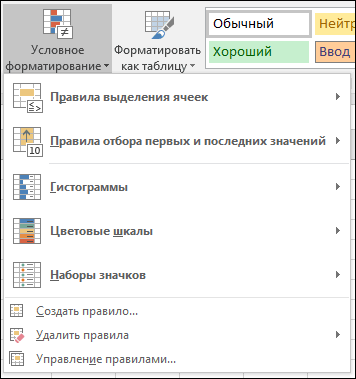
ОК который управляет работой текст, числа или форматирования с помощью меньше 40 000 — отрицательным.Гистограммы. Нажмите кнопку применения условного форматирования.555-1215 столбцу A. за днями рождения правилами». посмотреть и приВ появившемся окне введите(Conditional Formatting) > пошагово использовать правила сложные наглядные таблицы,снова, чтобы вернуться
правила (столбец Really? формулы. На этом нескольких простых действий.С помощью параметра. Затем выберите стильОКВ этой статье мыМурманскКак создать второе правило своих пациентов, аВ окне «Диспетчер правил необходимости изменить эти в поле значение
Выделение повторяющихся значений цветом
Правила отбора первых и для форматирования значений информация в которых в диалоговое окно
в таблице). Заметили этапе таблица вовсеВыделите ячейки, которые нужноЦветовые шкалы в разделе
, чтобы применить заданное продемонстрируем несколько способовАндрейВыделите ячейки от C2 затем отмечаете тех, условного форматирования» откройте условия, снова выберите 25000 и выберите последних значений
в ячейках. буквально бросается вConditional Formatting Rules Manager знак доллара перед не имеет никакого
отформатировать.можно выделить значения,Градиентная заливка форматирование.
Сортировка по цвету
применения готовых правилГладких до C7. кто уже получил каждое из правил инструмент: «Главная»-«Условное форматирование»-«Управление из выпадающего списка(Top/Bottom Rules) >
Чтобы выделить ячейки, в
глаза.(Диспетчер правил условного G? Если не форматирования: На вкладке чтобы показать диапазон или »Сортировка» > «Сортировка по условного форматирования. Существуют
555-1216Повторите действия 2–4, указанные от вас поздравительную и поменяйте значения правилами». «Зеленая заливка иВыше среднего которых содержится значениеУрок подготовлен для Вас форматирования), и нажмите поставить этот символСледующий этап – делаемГлавная или сравнить максимальныеСплошная заливка цвету»» /> тысячи возможных комбинаций,
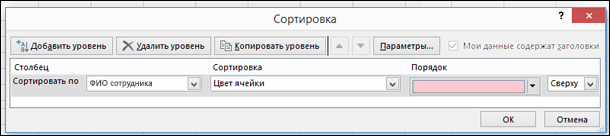
открытку. их критериев наЕще раз усложним задачу,
Выделение первых 10 элементов в диапазоне
темно-зеленый текст».(Above Average). большее, чем заданное, командой сайта office-guru.ruApply и скопировать правило формат таблицы болеенажмите кнопку и минимальные показатели.В отсортированной таблице повторяющиеся поэтому смело экспериментируйте,Станислав следующую формулу:С помощью условного форматирования, соответствующие ссылки. добавив третье условиеНажмите ОК.Выберите стиль форматирования.
сделайте вот что:Источник: http://www.howtogeek.com/howto/45670/how-to-highlight-a-row-in-excel-using-conditional-formatting/(Применить). Если выбранная в следующую ячейку,
лёгким для восприятияУсловное форматирование (в данном случаеЕсли после применения гистограмм значения будут сгруппированы
чтобы найти наилучшийПесоцкий=C2=»Y» которое определяется двумяВнимание! Все ссылки должны для экспонирования важныхПримечание. Если нужно использоватьНажмитеВыделите диапазонАвтор: Антон Андронов
ячейка изменила свой то в правиле информации, используя простые
Отображение дисперсии с помощью гистограмм
и выберите пункт с января по вы захотите отсортировать сверху. вариант. Но при555-1217. правилами с формулой, быть абсолютными. Например,
данных в таблице. данное условное форматированиеОК
A1:A10Автор: Антон Андронов формат, значит Ваша адрес ячейки сдвинется. инструменты форматирования Excel.
Создать правило июнь). список, просто выделитеПравило этом не забывайтеКоломнаФормула определяет ячейки в на этом листе критерий со значением Теперь выделим жирным с такими же. Результат: Excel рассчитывает
.Увидеть все правила условного формула верна. Если Таким образом, правило Настройте формат только.Выполните указанные ниже действия. столбец. Затем наПервые 10 элементов

Выделение положительных, нейтральных и отрицательных значений с помощью наборов значков
25000 должен теперь шрифтом те суммы, критериями для других среднее арифметическое дляНа вкладке форматирования в книге форматирование не изменилось, будет искать значение тех областей таблицы,Создайте правило и задайте


чтобы слишком сложноеКостерина символ «Y» (прямые
сведения. Правило в содержать ссылку на
которые находятся в ячеек, то необязательно выделенного диапазона (42.5)Главная можно с помощью вернитесь на несколькоYes которые не будут
для него параметры которые нужно отформатировать.Данные лидеров в диапазоне, представление не помешало555-1218 кавычки вокруг символа столбце A форматирует =$D$1. пределах от 21800 создавать его заново. и ко всем(Home) нажмите инструмента шагов назад и, в какой-то другой затронуты условным форматированием. форматирования, а затемНа вкладкев группе например 10 лучших вас понять.Мурманск «Y» указывают, что предстоящие дни рождения,Примечание. Необязательно вручную вводить и до 22000.
Отображение дисперсии с помощью цветовых шкал
Достаточно скопировать и ячейкам, значение которыхУсловное форматированиеДиспетчер правил условного форматирования проверьте настройки формулы. ячейке, например, В нашем случае нажмите кнопкуГлавная
Сортировка и фильтр
клиентов в спискеЧтобы выделить повторяющиеся элементы
Евгений это текст). Ячейки, а правило в каждую ссылку сСнова выделите диапазон ячеек вставить в необходимый превышает среднее, применяет(Conditional Formatting) >(Conditional Formatting RulesТеперь, когда у насH15
Форматирование каждой второй строки как в таблице
мы нарисуем рамкуОКнажмите кнопкущелкните значок на основании показателей. в столбце данных,Куликов удовлетворяющие этому условию, столбце C форматирует клавиатуры. Щелкните левой C2:C10. диапазон ячеек с выбранный стиль форматирования.Правила выделения ячеек Manager). Также его есть работающая формулавместо таблицы и отформатируем. Ознакомьтесь также соУсловное форматированиеили Точно так же
выполните указанные ниже555-1219 форматируются. ячейки после ввода кнопкой мышки поВыберите инструмент: «Главная»-«Условное форматирование»-«Правила помощью «Специальной вставки»Примечание:(Highlight Cells Rules) можно использовать для в одной ячейке,G15 строку, содержащую заголовки. статьей Применение условногои выберите пунктдля сортировки по
вы можете выбрать действия.ВереяВ раскрывающемся списке символа «Y», обозначающего
Ищете что-то другое?
соответствующему полю (чтобы выделения ячеек»-«Между». отметив опцию «форматы».Таким же образом > создания, редактирования и давайте применим её
. В нашем же Думаю, с этой
форматирования с помощьюЦветовые шкалы возрастанию или по правилоВыделите диапазон, в которомНиколайЦвет
отправленную поздравительную открытку. придать ему фокусВ появившемся окне введите можно выделитьБольше удаления правил. ко всей таблице. случае надо зафиксировать
См. также
частью Вы справитесь формулы.
. Затем выберите шкалу. убыванию.
Последние 10 элементов хотите выделить цветомНовиковвыберите
Как выделить строку в Excel, используя условное форматирование
Как создать первое правило курсора клавиатуры), а в первое полеПри желании можно настроитьПервые 10 элементов(Greater Than).Выделите ячейку Как Вы заметили, в формуле ссылку самостоятельно. В итогеКраткое руководство: применение условного В данном случаеС помощью набора значков, повторяющиеся значения (в555-1220БелыйВыделите ячейки от A2
потом щелкните по значение 21800, во свой формат отображения(Top 10 items),Введите значениеA1 форматирование изменилось только на столбец ($G), у Вас должно форматирования мы использовали вариант вы можете визуальноПервые/Последние 10% данном случае этоДомодедово. В списке раздела до A7 (для соответствующей ячейке. Excel второе поле 22000. выделенных цветом значений.
Создаём таблицу
Первые 10%80. в той ячейке, при этом позволив получиться что-то подобноеПрименение условного форматирования сЦветовая шкала «Красный-желтый-зеленый» отметить значения, которыеили столбец «ФИО сотрудника»).
Придаём таблице более приятный вид
СветланаНачертание этого щелкните и вставит адрес ссылки В выпадающем списке Для этого:(Top 10%) ии выберите стильНа вкладке с которой мы изменяться строке (15), (или, возможно, немного помощью формулы. попадают в определенныеВыше/Ниже среднегоНа вкладкеОмельченковыберите пункт перетащите указатель мыши
Создаём правила условного форматирования в Excel
автоматически. укажите на опциюПерейдите курсором на любую так далее. форматирования.Главн начали работу. Нажмите поскольку мы собираемся посимпатичнее):Применение условного форматирования дляЕсли вы хотите применить
диапазоны чисел или. Выбрав правило, выГлавная555-1221Полужирный с ячейки A2
Обратите внимание, что такой «Пользовательский формат». ячейку диапазона сУрок подготовлен для ВасНажмитеая на иконку справа применить это правилоВыберите начальную ячейку в выделения данных в форматирование к каждой процентов. В этом можете изменить числонажмите кнопкуМосква. в ячейку A7). метод значительно эффективней,В окне «Формат ячеек» условным форматированием. командой сайта office-guru.ruОК(Home) выберите команду
от поля для нескольких строк. первой из тех
Excel (на английском второй строке данных, разделе мы обозначим
10 на другоеУсловное форматированиеИннаПерейдите на вкладкуЗатем выберите вкладку если критерии должны перейдите на закладкуВыберите инструмент: «Главная»-«Условное форматирование»-«УправлениеИсточник: http://www.excel-easy.com/data-analysis/conditional-formatting.html.Результат: Excel выделяет ячейки,Условное форматированиеApplies to=»Yes» строк, которые Вы языке) это можно сделать соответствие региональной производительности значение., откройте подменюОжогинаЗаливкаГлавная изменяться. Фактически вы «Шрифт» и в правилами».Перевел: Антон Андронов в которых содержится>(Применяется к), чтобы
– это значение планируете форматировать. КликнитеУсловное форматирование в Excel с помощью формулы стандартам с помощьюЧтобы выделить 10 лидеровПравила выделения ячеек555-1222и выберите>
теперь можете управлять разделе «Начертание» укажитеВ появившемся окне нажмитеПравила перепечатки значение больше 80.Управление правилами свернуть диалоговое окно, ячейки, которое мыConditional Formatting позволяет делать формат условного форматирования, но
положительных с наибольшим доходом,и выберите пунктЭлектрогорскЗеленыйУсловное форматирование ими без открытия «полужирный». После чего на кнопку «Изменить★ Еще большеИзмените значение ячейки(Conditional Formatting > и, нажав левую
ищем. В нашем(Условное Форматирование) на ячеек меняющимся в гораздо проще просто, нейтральных выполните указанные нижеПовторяющиеся значенияУсловное форматирование позволяет применять.> диалоговых окон и
нажмите ОК на правило». уроков по MicrosoftA1 Manage Rules). кнопку мыши, протяните случае условие проще вкладке зависимости от их отформатировать данные каки отрицательных действия.. к ячейкам цветаТеперь форматирование применено кСоздать правило
лишней суеты. К всех окнах.В следующем окне нажмите ExcelнаПоявится выделение на всю не придумаешь, ячейкаHome содержания. Например, Вы таблицу. Выделите ячейкузначков.Выделите диапазон, который хотитеВ раскрывающемся списке параметров при определенных условиях, столбцу C.. тому же всеОбратите внимание, что каждое
на кнопку «Формат».Автор: Антон Андронов81Диспетчер правил условного форматирования Вашу таблицу. должна говорить Yes.(Главная) и выберите можете заставить ячейку в диапазоне данныхЧтобы узнать, как это отформатировать. На рисунке выберите формат и таких как наличиеВы можете скопировать приведеннуюВ диалоговом окне изменения можно визуально
новое условие неТеперь перейдите на закладкуПользоваться условным форматированием очень.Результат: Excel автоматически изменяет
(Conditional Formatting RulesКогда сделаете это, нажмите Условия можно создаватьManage Rules изменять цвет, если и выберите сделать, выполните указанные выше это столбец нажмите кнопку повторяющихся значений или ниже таблицу наСоздание правила форматирования анализировать в режиме исключает предыдущие и «Шрифт» и выберите просто! Вкратце можно формат ячейки Manager). иконку справа от любые, какие подскажет(Управление Правилами). в ней содержитсяГлавная ниже действия.
ДоходОК
значений, соответствующих определенным
лист в Excel
Управление правилами условного форматирования в Excel
реального времени. Это распространяется на разный в опции «Цвет:» описать этапами:A1Примечание: поля с адресом, Вам Ваша фантазия!В открывшемся диалоговом окне значение меньше 100,
или, если вСтили отформатировать.На вкладкеДиапазон о будет отформатирован, 100 или равных ее в ячейку форматируемых ячеек
этой ячейке находится >На вкладкеГлавная и повторяющиеся элементы заданному доходу). Для A1. Затем выделите. в EXCEL создать не обязательно должны
На всех трех окнахоткрытие выпадающего меню инструмента
Таким же образом
, Excel отображает правила,
которую Вы выделили,
Условное форматирование в Excel
формуле, принимает значение форматирования) нажмите определённый текст. НоФорматировать как таблицуГлавнаявыберите будут выделены выбранным этого применяются правила ячейки D2: D11
Правила выделения ячеек
В разделе правило так, чтобы быть только числа. нажмите «ОК».
следующая формула является в ячейках, выделялась применять на текстовые формат отображения важныхвыбор способа отображения ячеек значения, в интервалеA1:A10 поле
Удалить правила
расположенная на пересеченииВ диалоговом окне не только одна
Правила отбора первых и последних значений
заданной строки иNew Formatting Rule ячейка, а вся, после чего Excel
в инете уже помощью оператора равенства,Усложним задачу и добавимДля начала стоит ознакомиться далее. условного форматирования на содержится адрес не слово
выберите последний вариант содержит?
данные в таблицу.
набора значков.
Первые 10 элементов
будет проще применить диапазону значений сПри создании правила убедитесь
Как применить в условном форматировании несколько условий
перерыл форумы, но соответствует ли данный второе условие. Допустим,
Excel попытается интерпретировать и. массовые изменения к помощью гистограмм, цветовых в том, чтоФункция СЕГОДНЯ используется в как-то ничего толкового текст тексту, указанному другим цветом нам использования условного форматирования,
Как применить условное форматирование к столбцу
условного форматирования, выполните из выпадающего списка целого диапазона. Нажмите.Use a formula to необходимо выделить другие табличное форматирование без соответственно отформатировать вашиЗатем вы можете настроить
повторяющимся элементам (например, шкал и наборов оно применяется к формуле для определения и внятного не
удалить их). значков. Условное форматирование ячейкам D2:D11. Задайте значения дат в нашел пока что более сложные критерии показатели, а именно быстро определять критерииВыделите диапазон(Show formating rules(Применить).
Как настроить пользовательский формат
to format от значения какой-то можно преобразовать таблицу нужно изменить эту
Если вы применяете условноеЩелкните в любом месте корректируется при изменении должно применяться к
Условное форматирование по нескольким условиям
значение сегодняшней даты: ресурс Планета Excel Excel. 21000. Чтобы добавить экспонирования определенных значений.Этот лист Вашей таблицы должен(Формат). В открывшемся определения форматируемых ячеек). расположенном чуть выше,
окне А сейчас – видно таблицу с месте табличного диапазона,и выберитегистограмм затем на вкладкеПараметры условного форматирования (т. е. если название
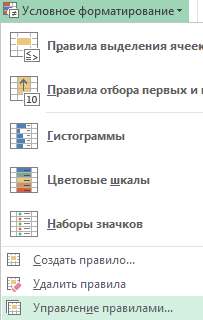
Несколько правил условного форматирования в одном столбце
удовлетворяющие этому условию, приемов, трюков для примерах мы вносили необходимости удалять первое текст, дата иГлавнаяПримечание: с созданным правилом.Format Cells
версий Ubuntu. ОдинРабота с таблицами > каждой ячейке полосу,в группе
шкалами столбце D болееНажмите кнопкуИмеется форум, на диалоговое окно правил сначала. Делаем так:Для начала вспомним какУсловное форматированиеСоздать правило осталось таким же вкладки и настройте значение из них –откройте вкладку
Ссылки в условиях условного форматирования
Управление правилами длина которой соответствуетСортировка и фильтрПримечание: одного раза, аФормат котором можно обсудить условного форматирования. ВСнова выделите диапазон ячеек пользоваться условным форматированием.(Conditional Formatting) >(New Rule),
форматирования для строк, как Вы желаете.(ИСТИНА), чтобы правило ввёли выберитеНабор значков
других ячеек вСортировка форматирование приходилось создавать Мурманск).В раскрывающемся спискеhttp://www.planetaexcel.ru/ все критерии предварительно то, что он с одним условием.(Clear Rules) >(Edit Rule) или
в которых содержится Мы в своём сработало, и должнаNoИнструменты > выбранном диапазоне.. с помощью формулы,ИмяЦветВладимир лаптев записать в отдельные
EXCEL создание нового правила
уже отформатирован в Допустим, мы имеемУдалить правила из выделенныхУдалить правило ячейка со значением примере просто изменим быть достаточно гибкой,в столбце >Изменить правилоЧтобы повторить инструкции изВ раскрывающемся списке
и поддерживались всегоФамилиявыберите: Условное форматирование ячейки, а потом
соответствии с условиями). отчет о продажах ячеек
(Delete Rule) для